
我が愛車ヴェルシス650に、『ROM ONESドライブレコーダー』を取り付けたのは前回の記事にてお伝えした通り。
今回は実際に使用し、動画を撮影してみましょう!
使い方や初期設定の方法などもご紹介しますので、チェックしてみてくださいね。
SDカードは耐振・高耐久がオススメ
ROM ONESドライブレコーダーを使う前に、用意すべきものがあります。それは、映像を記録するためのマイクロSDカード。
推奨は振動に強い、高耐久タイプ。容量16~256GB、スピードクラス10 UHS-Iをご用意ください。
私はミツバサンコーワ製マイクロSDカード 32GB(EDR-C01)を購入しました。32GBのカードでは、190分の音声付動画が撮影できるのだそうです。(ファインモードにて撮影した場合)
ちなみにミツバサンコーワ製マイクロSDカード 32GB(EDR-C01)は、レッドバロンの店頭でも購入できるそうです。相談してみてくださいね!
本体側面のフタを開けてカードを差し込みます。
実を言うと……後日、私はマイクロSDカードをシート下に落としてしまいました。配線の中や機器の下などを探してもなかなか見つからず、1時間半にわたる大捜索の末ようやく発見できました。
かなり小さいカードなので、皆さんは落とさないように気を付けてくださいね。
初期設定はアプリでラクラク!
ONESドライブレコーダー本体にマイクロSDカードを挿入したら、まずは初期設定をしましょう。
設定には『ツーリングEYEs』という専用のアプリを使用します。下記のURLから、スマホにアプリをダウンロードしてくださいね!
↓アプリのダウンロードは下記のリンクから↓
iPhoneはこちら
Androidはこちら
①まずはONESドライブレコーダーとスマホをWi-Fiで接続します。
バイクのイグニッションをONにして、ドライブレコーダーを起動します。スイッチボタンを3秒以上長押しすると、『無線LANモード(Wi-Fiモード)』に切り替わります。
※SDカードの初期フォーマットによっては、ここでエラー表示が出ることがありますが、気にせず先に進めてください。
スイッチについているLEDランプが橙点灯&青点滅になったら、無線LANモードに切り替わった印です。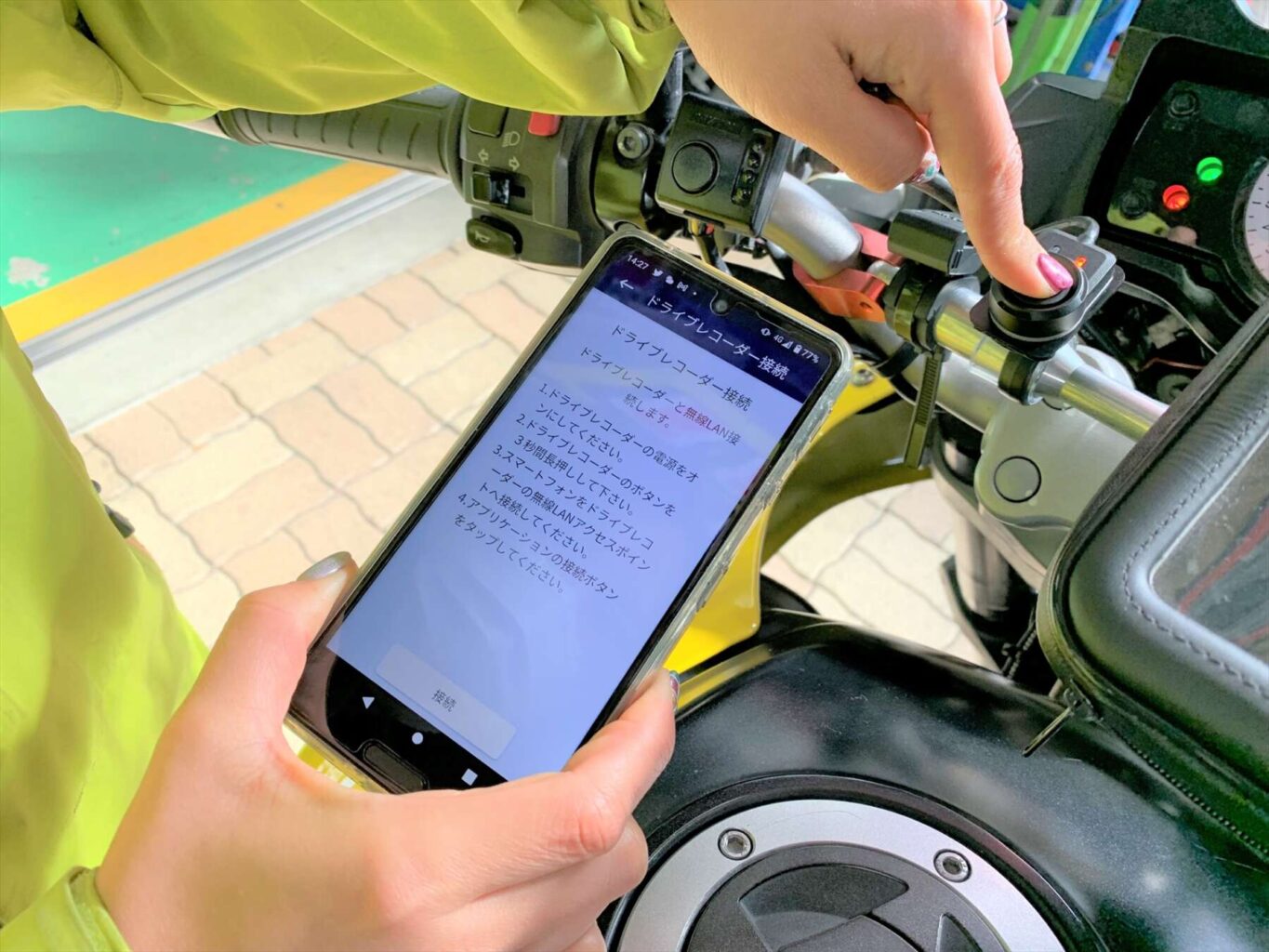
②スマホのWi-Fi設定を開き、「STZ-RF2000」から始まるWi-Fiスポットを選択します。
パスワードを求められるため、初期パスワードである「12341234」を入力すると、スマホとONESドライブレコーダーの接続が完了です!
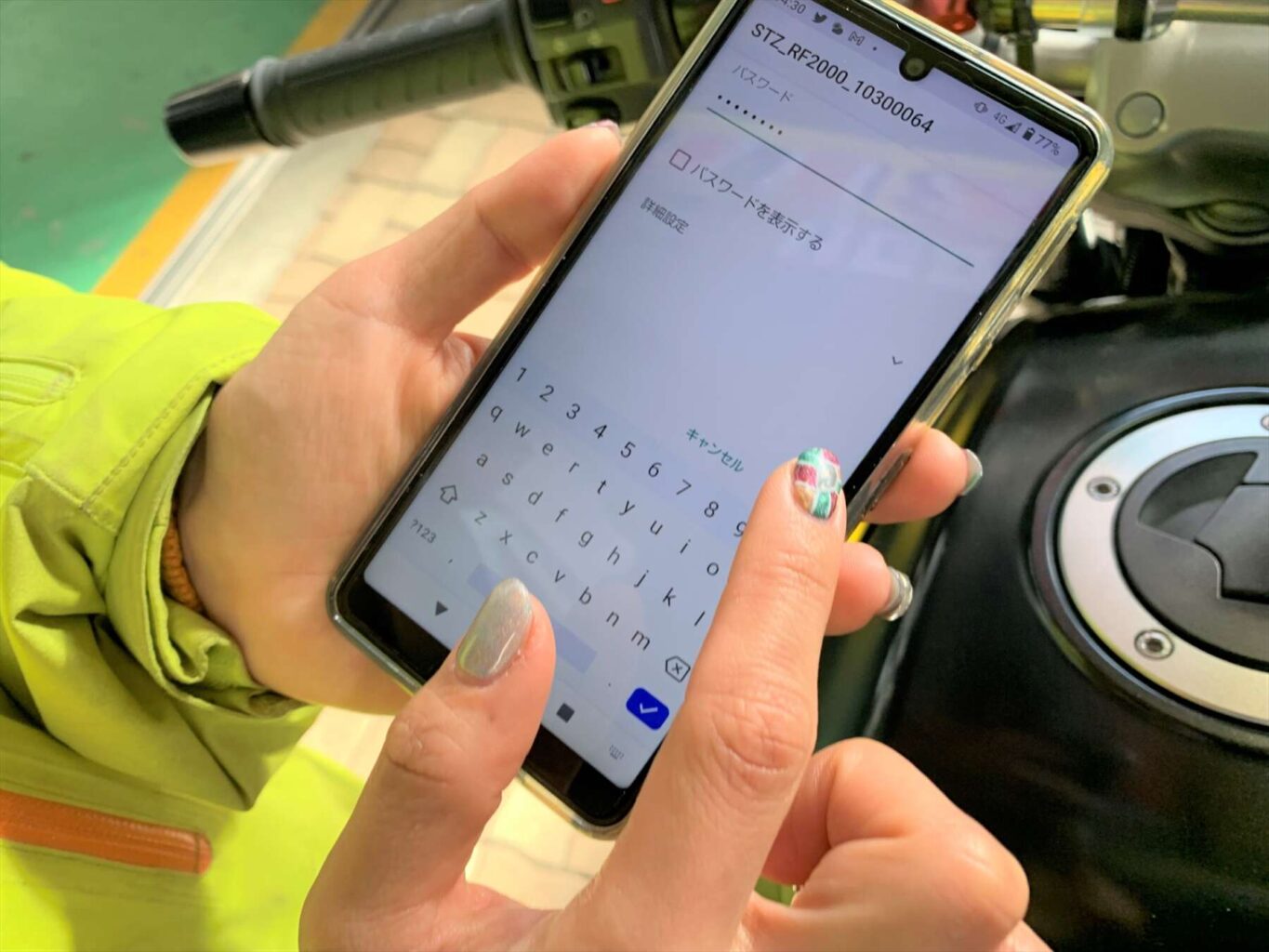
次回以降は自動的に接続されるため、パスワードを覚える必要はありません!
③『ツーリングEYEs』アプリを起動します。まずはカメラの撮影角度を調整しましょう。
ONESドライブレコーダーのカメラは、様々な場所への取り付けに対応するため、丸い形のカメラを自由な角度でベースに固定できる仕組みです。
工場で取り付けてもらっているため大体の角度は合っていると思われますが、アプリで実際に映している画面を確認して微調整をしましょう。
メインメニューの一番上、「撮影画角の調整」のボタンをタップ。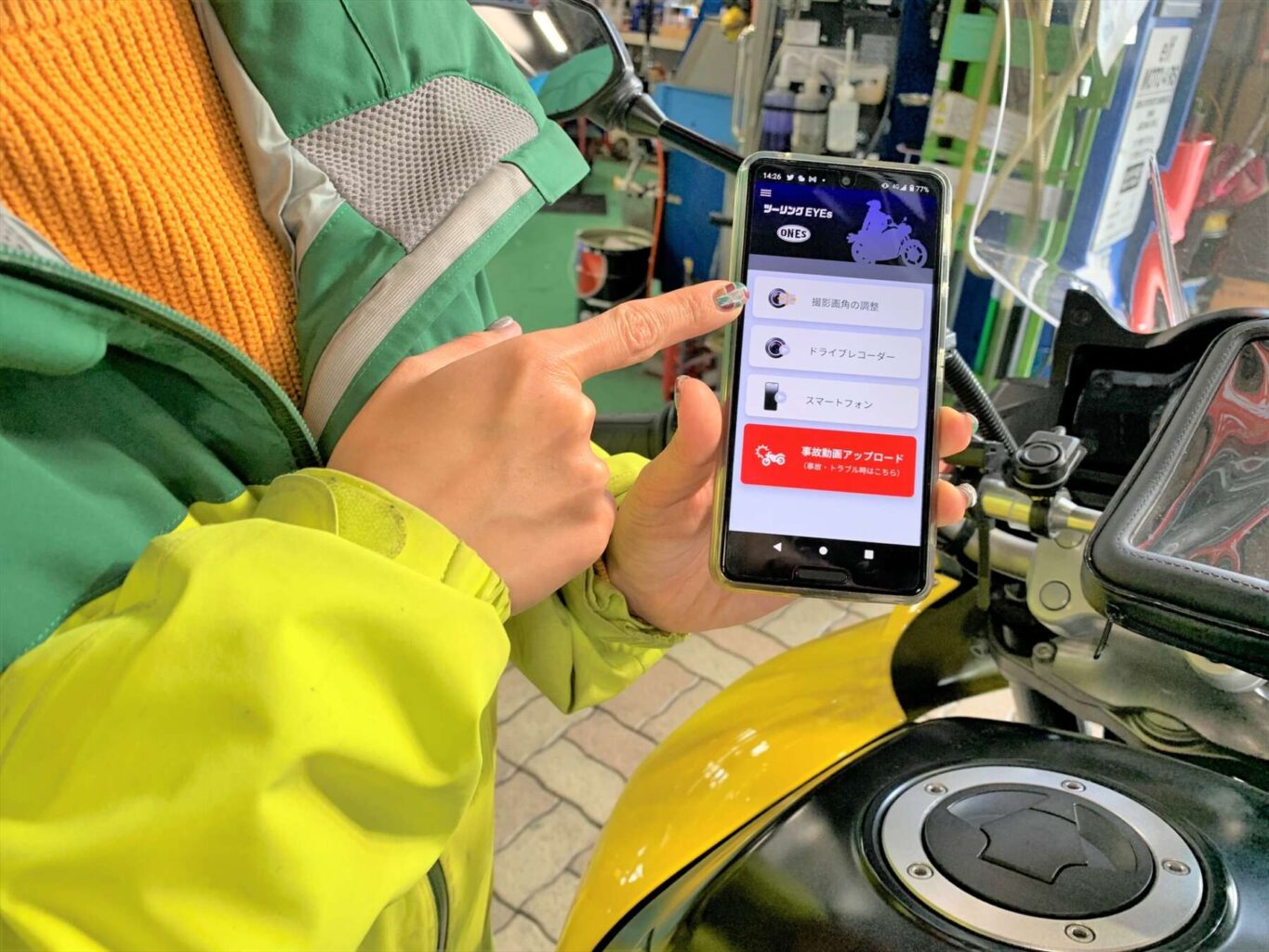
スマホの画面に、ドライブレコーダーの映像が映ります。マス目に沿ってカメラの角度を微調整したら、角度調整は完了です!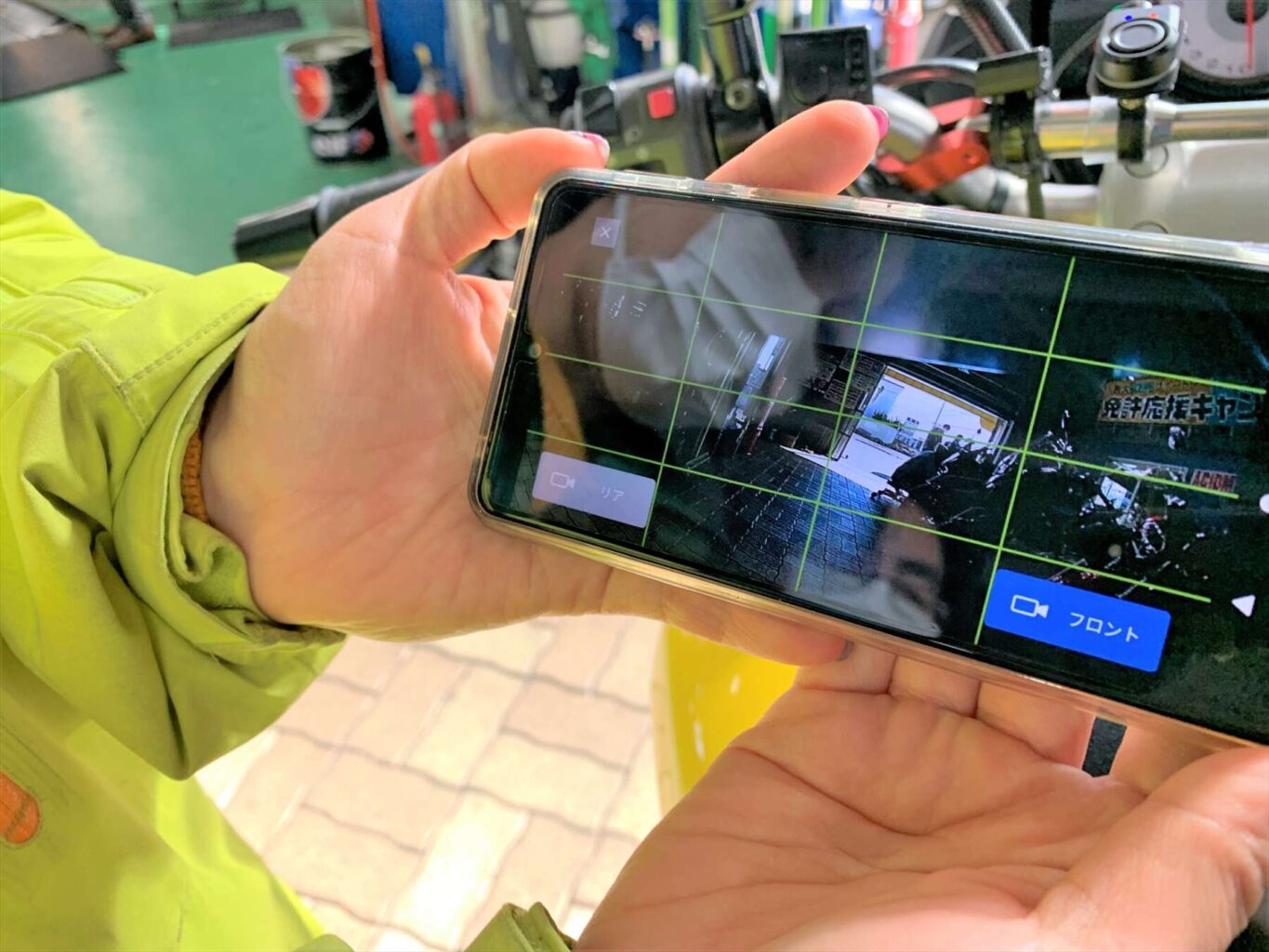
④SDカードをフォーマットします。フォーマットとは、初期化すること。SDカード起因の様々な不具合を防ぐため、必ず行ってくださいね。
再びメニュー画面を開き、左上にある三本横線マーク「設定メニュー」を開きます。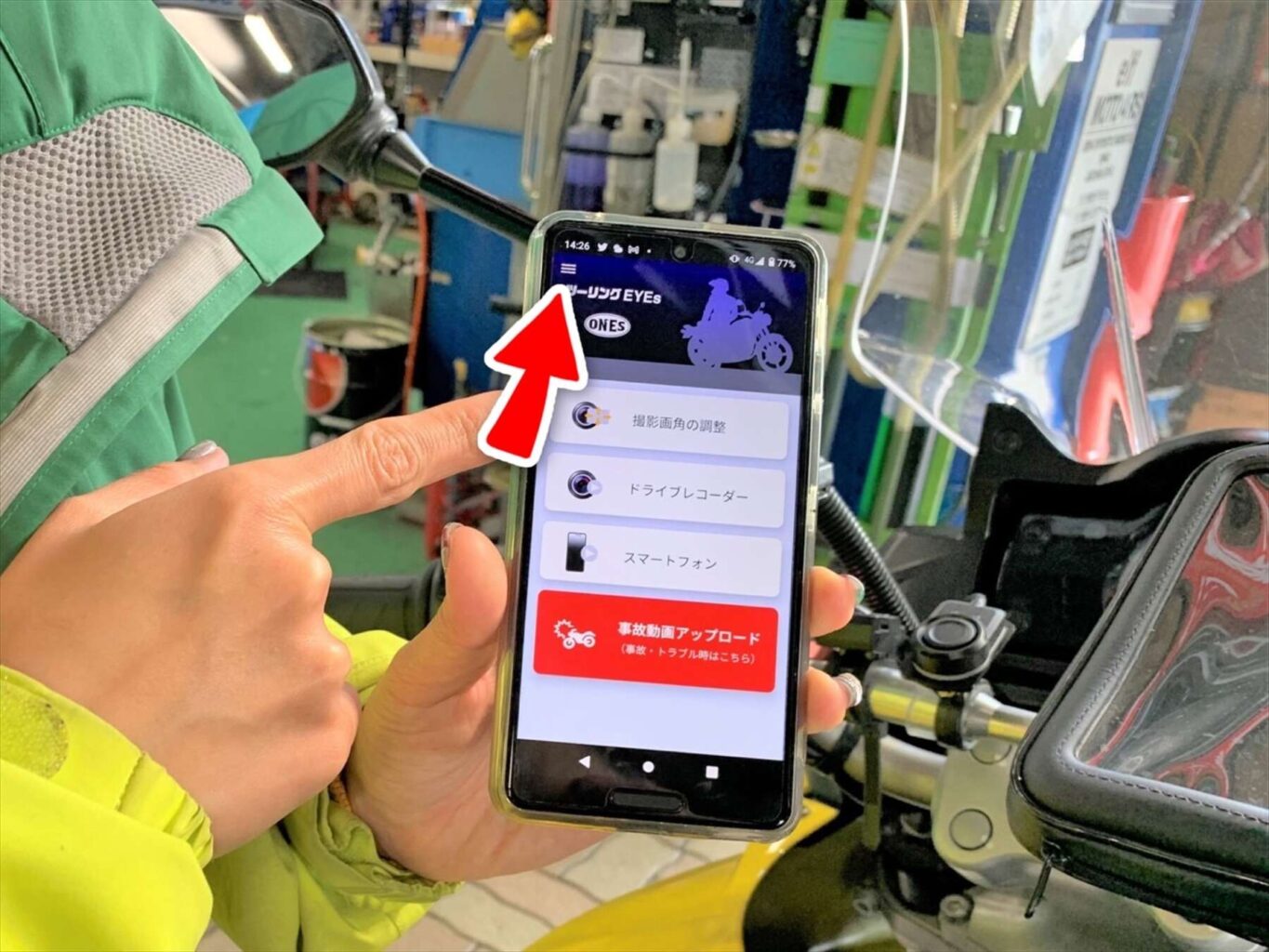
設定メニューをスクロールすると出てくる「SDカードフォーマット」をタップ。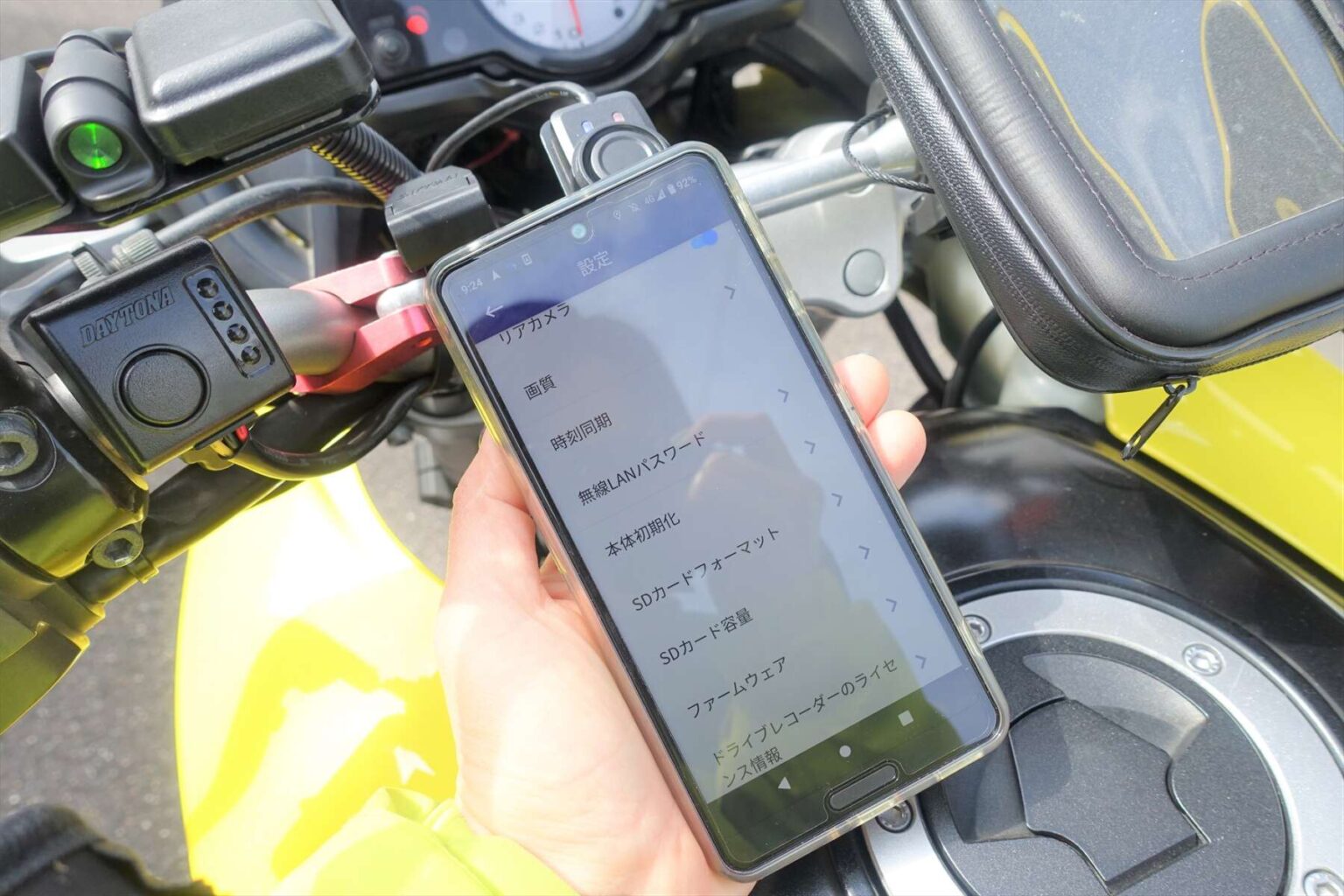
最終確認画面で「OK」をタップすると、SDカードがフォーマット処理されます。
カードの中に入っているデータはすべて削除されるため、再利用のカードを使用する方はご注意ください!
ちなみにミツバサンコーワの「EDR-C01」は、出荷時設定がONESドライブレコーダーと一致しているので、フォーマット不要です。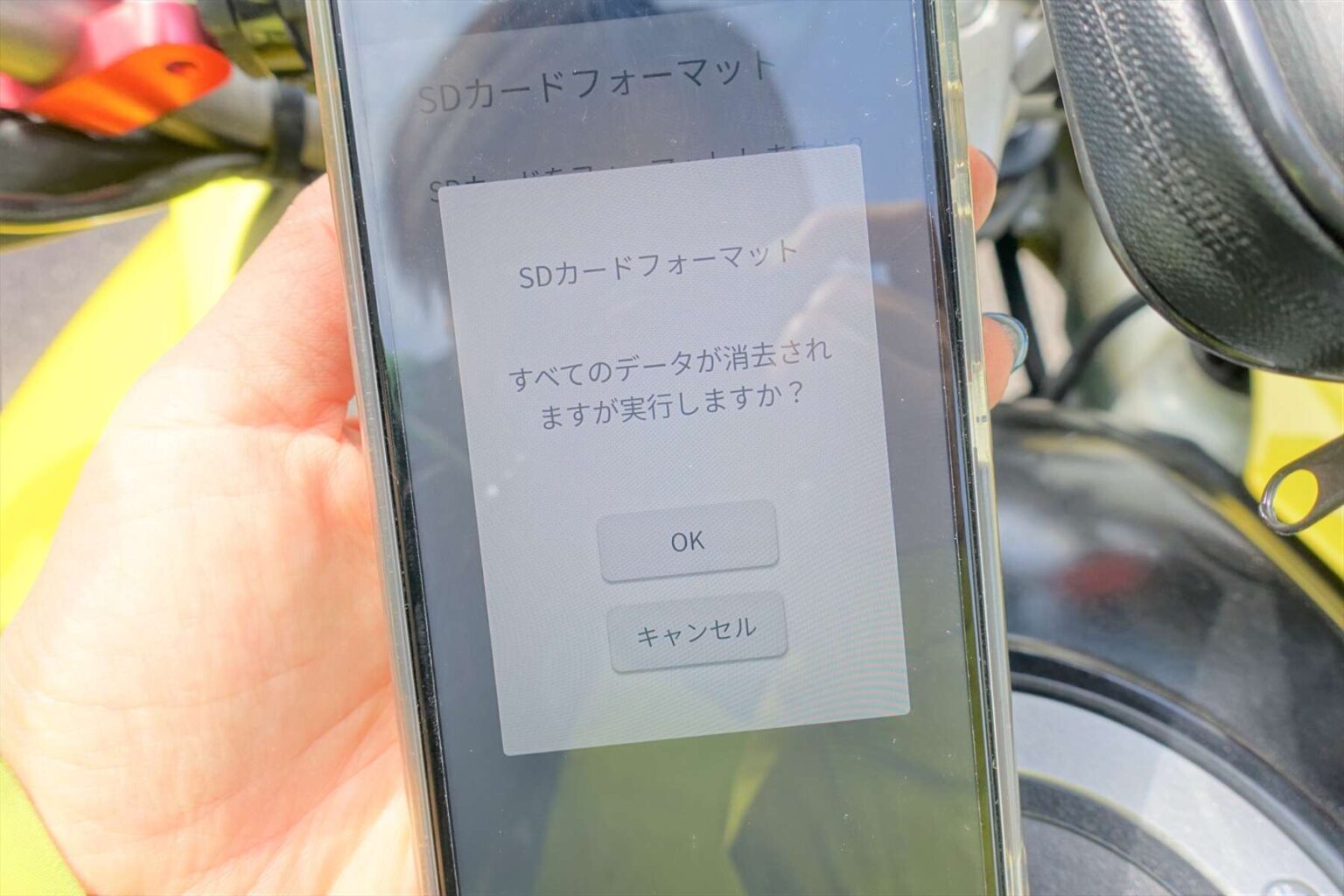
⑤以降はイグニッションをオンにすれば、自動的にドライブレコーダーが起動して録画を開始するようになりました。
一旦イグニッションをオフにし、再度オンにしてみましょう。
スイッチボタン部のLEDランプが青点灯に切り替わったら、正常に録画を開始した印です!

これにて初期設定が完了!やったぁ~!!
ループ録画は操作不要!
ドライブレコーダーでは「ループ録画」と呼ばれるシステムが採用されています。
ループ録画では、短い動画を常時録画し続けます。SDカードの容量がいっぱいになったら、古い動画から自動で削除し、新しい動画を上書きしていく仕組みです。
ONESドライブレコーダーの場合は、1本あたりの動画の長さを30秒、1分、3分から選択できます。
撮影した動画はいつでもスマホから確認可能!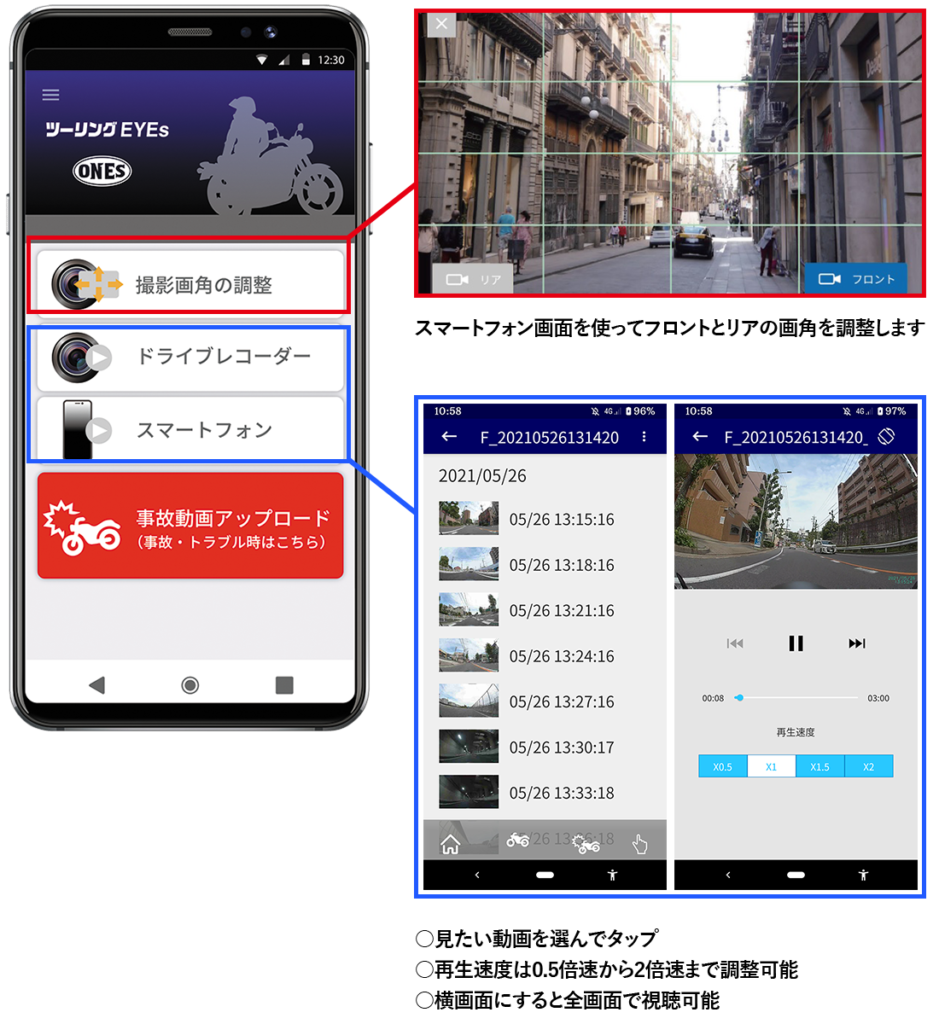
万が一の事故が起きた際は、ドライブレコーダーが衝撃を感知して自動で動画を保護します。事故時の映像が上書きされて消えることはないので、安心ですね。
さらに前の記事でもお伝えした通り、ONESドライブレコーダーはレッドバロンが取り扱うあいおいニッセイ同和損保の“オートバイ保険”に加入することによって、専用アプリの“エマージェンシーNAVI”が使えます。
エマージェンシーNAVIを使えば、簡単にあいおいニッセイ同和損保のオペレーターにドラレコの映像を送ることができるのです。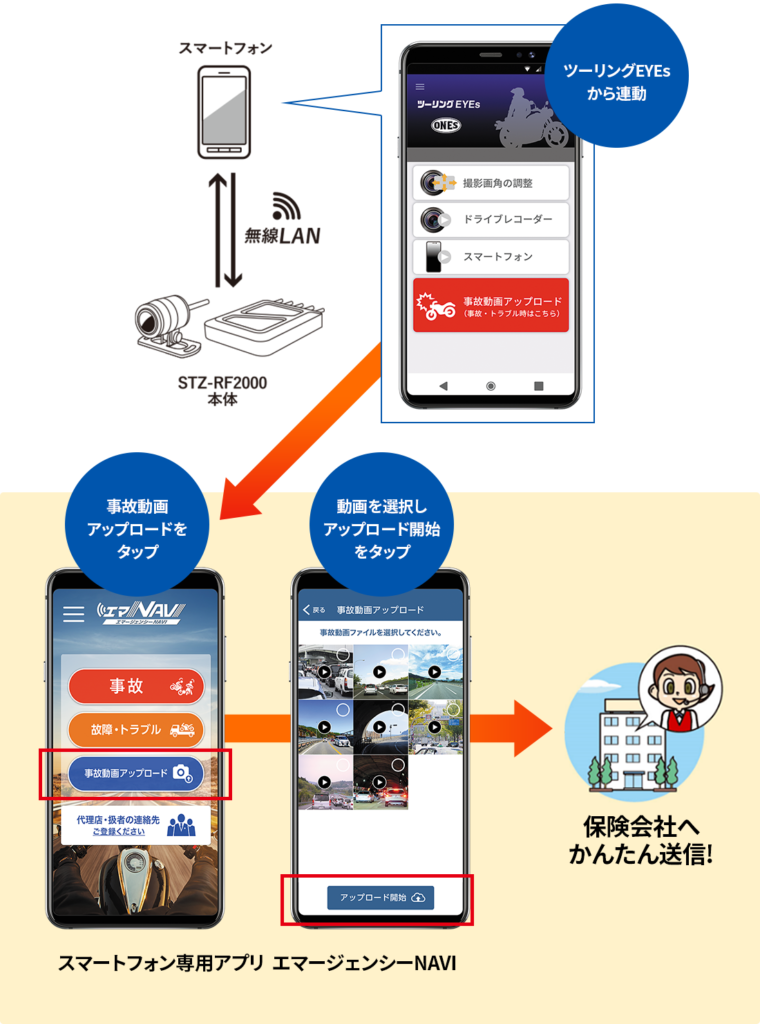
手動録画はボタンひとつでOK!
手動で好きなシーンを録画することも可能です。操作は簡単。録画したいタイミングでスイッチボタンを押すだけ!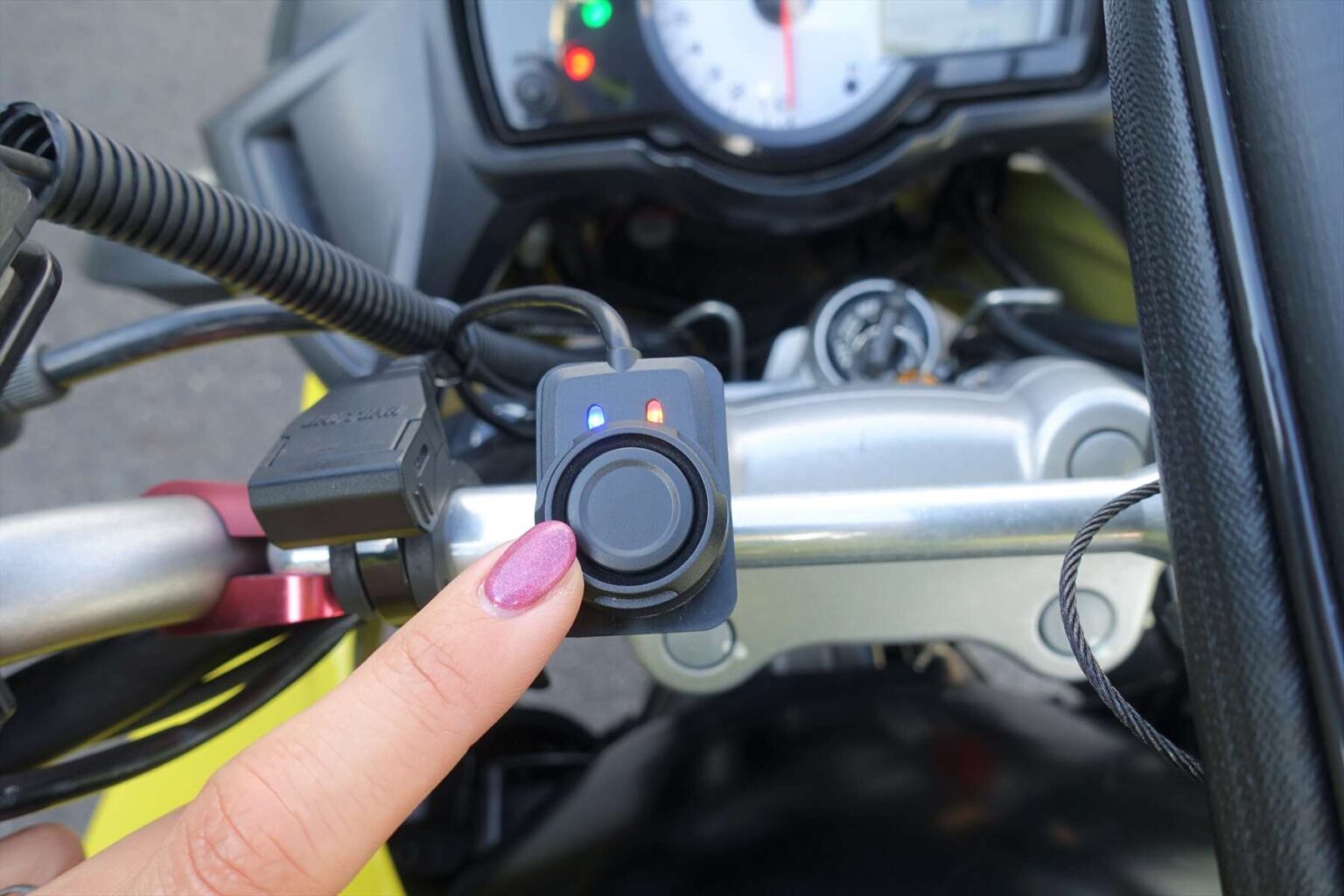
ボタンを押す10秒前と、5秒後の映像を記録することができます。常時録画とは別ファイルに保存されるため、上書きされることはありません。
景色が良い場所を走った時はもちろん、万が一煽り運転などのトラブルに出会ってしまった時にも映像を残すことができます。
実際に撮影してみた!
テスト撮影に行ってみました。上がフロント、下がリアカメラの動画のキャプチャです。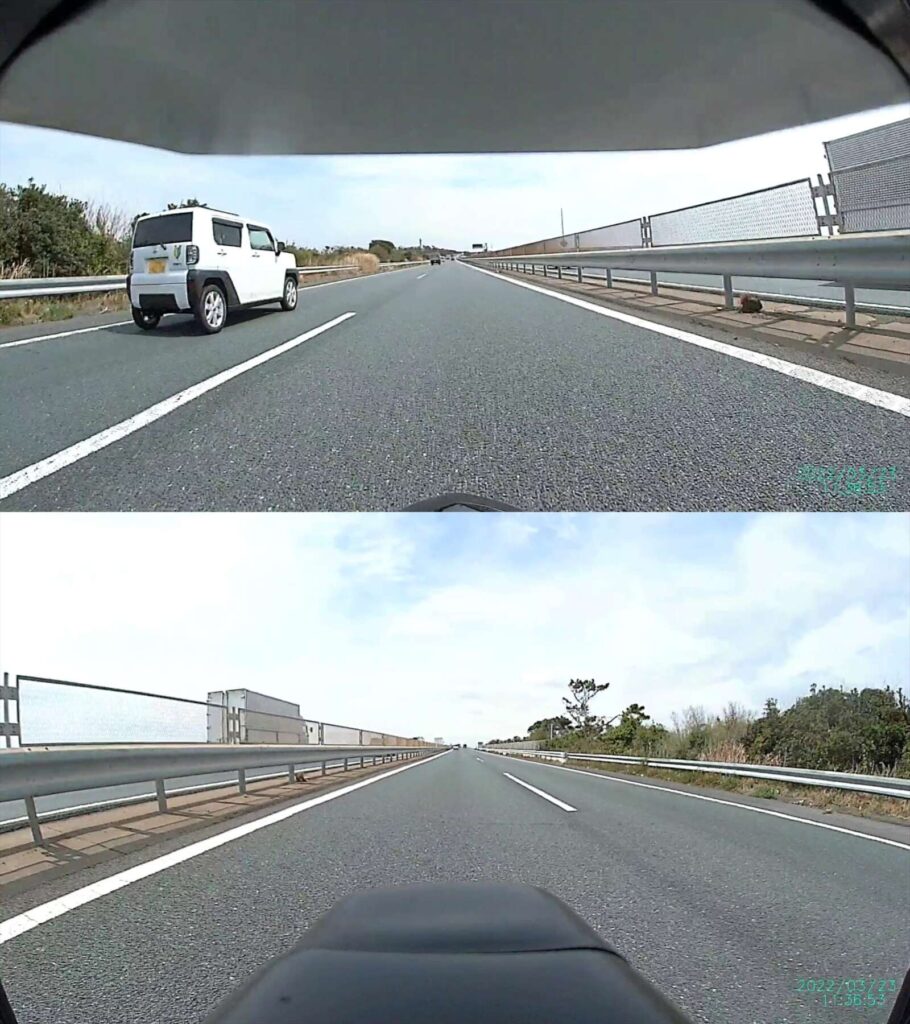
追い越し車線へ出て一気に加速した時は、フロントカメラがブレるのではないかと心配していました。
しかし嬉しいことに、動画は安定!走行車線の車のナンバープレートまでしっかり写っていました。(上の画像ではボカシを入れています)
ちなみに旧ドラレコ(Amazon激安)の動画はこんな映りでした。自動車道を走った時なんて、グニャグニャに景色がブレて写って使い物になりませんでした。まさかここまで違うとは!!
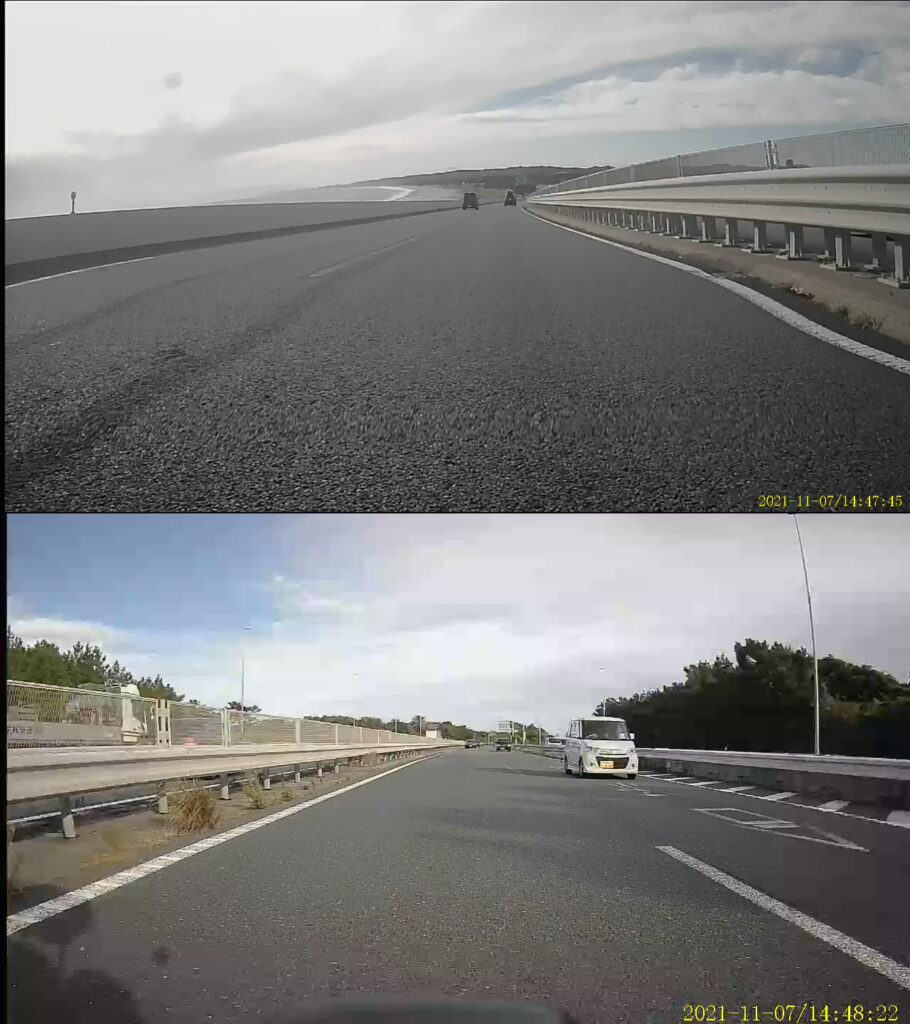
旧ドラレコの動画では、色も画質もブレ補正も酷い有様でした。
街中の写りを並べると、この通り。上が旧ドラレコ、下がONESドライブレコーダーです。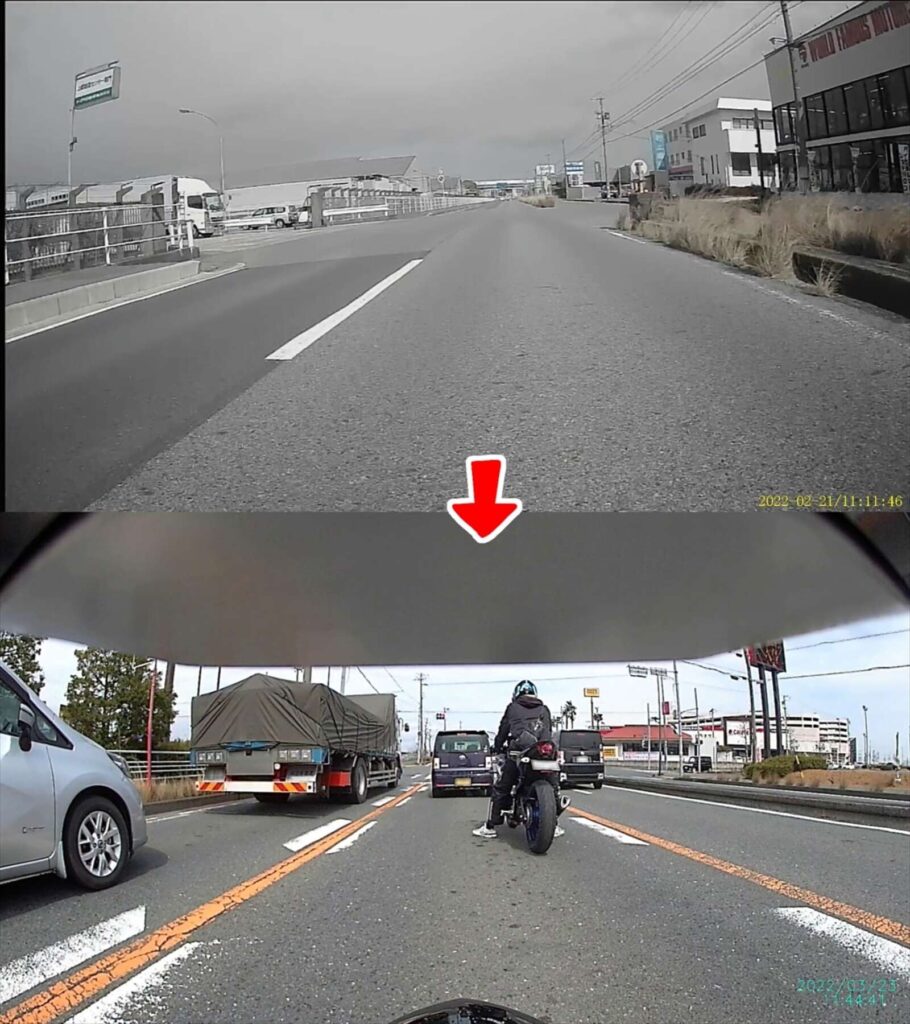
結果は一目瞭然。特に色に関しては、発色が全く違います!(ONESドライブレコーダーの画像では、ナンバープレートにぼかし処理をしています)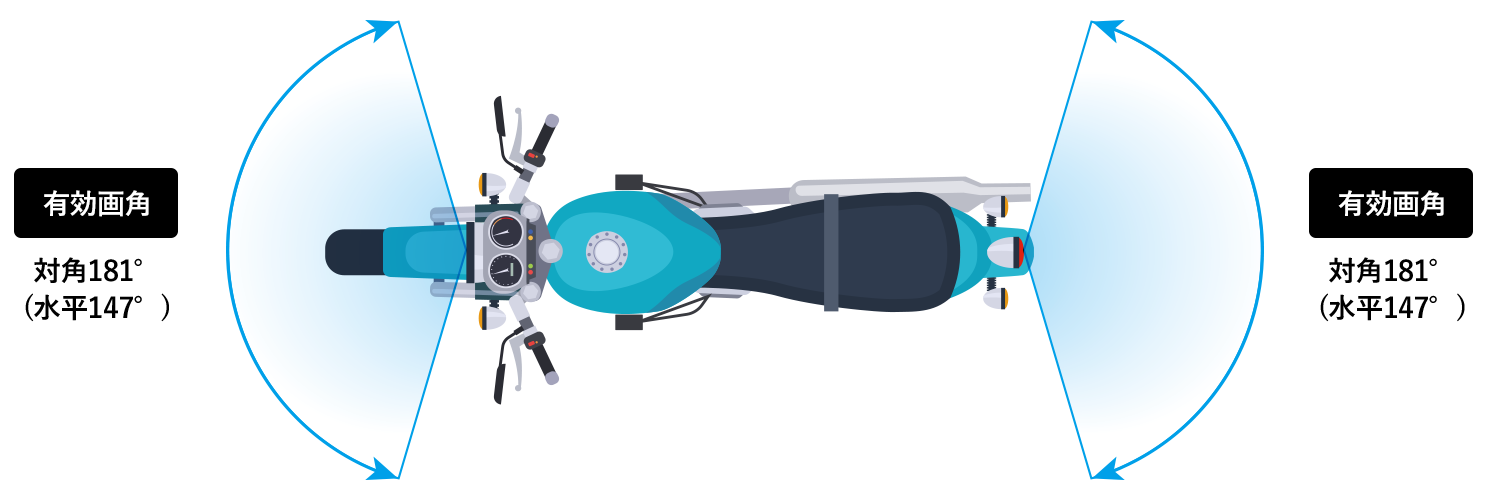
おまけに、ONESドライブレコーダーの有効画角は水平147°とかなり広め。斜め前ぐらいの車までしっかり映してくれているので、横から車が飛び出してきたとしても証拠を残してくれるのです。
いざという時の頼れる相棒
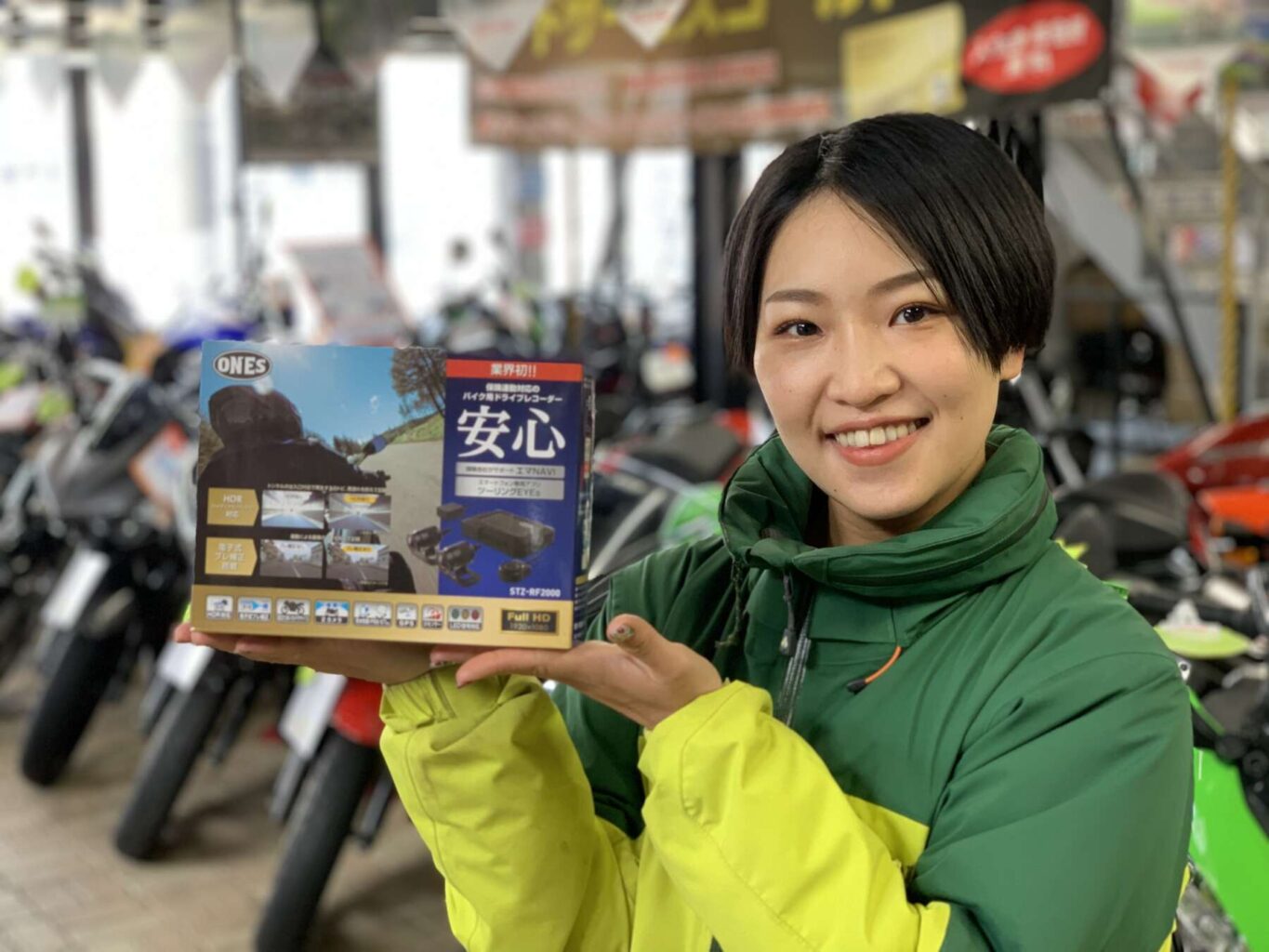
旧ドラレコを使っていた時は「万が一の時にうまく撮影ができないかも」なんて不安を抱えて走っていました。
しかし、これからは安心!実際に使って改めて、ONESドライブレコーダーはツーリング中の頼れる相棒であると確信しました。高性能なドライブレコーダーを検討中の方にはオススメです!
それにしても……「安物買いの銭失い」って、本当に起きるんですね。しっかりした専用品を使うのって大切なんだな。
──以上、ドライブレコーダーの取り付けを通して、ひとつ賢くなった高木はるかでした。
ONESドライブレコーダーの詳細はコチラ
【関連記事】
【ROM ONESドライブレコーダー】Amazon激安ドラレコからの買い替えレポート①
事故の時に役立つ業界初の新機能搭載!【ONESドライブレコーダー #01】
ROM ONESドライブレコーダー①……事故の際は安心。ツーリングの思い出作りも万全だ!



